vscode配置git环境第一次上传项目
标题:VSCode配置Git环境,快速上传项目

在现代软件开发中,版本控制是一个必不可少的环节。Git作为最流行的版本控制系统之一,被广泛应用于各种项目中。而VSCode作为一款强大的代码编辑器,也提供了与Git无缝集成的功能。本文将详细介绍如何在VSCode中配置Git环境,并进行第一次项目上传。
小标题1:安装VSCode和Git
1.1 下载VSCode
VSCode可以从官方网站(https://code.visualstudio.com)下载,并根据操作系统进行安装。
1.2 安装Git
Git可以从官方网站(https://git-scm.com)下载,并根据操作系统进行安装。
小标题2:配置Git环境
2.1 配置Git全局用户名和邮箱
在终端或命令提示符中输入以下命令,设置全局用户名和邮箱:
git config --global user.name "Your Name"
git config --global user.email "your_email@example.com"
2.2 在VSCode中打开终端
在VSCode中按下Ctrl+`或点击菜单栏的“终端”->“新建终端”来打开终端。
2.3 配置VSCode与Git的集成
在终端中输入以下命令,将VSCode设置为Git的默认编辑器:
git config --global core.editor "code --wait"
小标题3:初始化Git仓库
3.1 创建项目文件夹
在本地选择一个合适的位置,创建一个新的文件夹作为项目的根目录。
3.2 打开项目文件夹
在VSCode中点击菜单栏的“文件”->“打开文件夹”,选择刚才创建的项目文件夹。
3.3 初始化Git仓库
在VSCode的终端中输入以下命令,将项目文件夹初始化为Git仓库:
git init
小标题4:添加和提交文件
4.1 创建文件
在项目文件夹中创建或复制需要上传的文件。
4.2 将文件添加到暂存区
在VSCode的终端中输入以下命令,将文件添加到Git的暂存区:
git add 文件名
4.3 提交文件
在VSCode的终端中输入以下命令,将暂存区的文件提交到Git仓库:
git commit -m "提交说明"
小标题5:推送到远程仓库
5.1 创建远程仓库
在Git托管平台(如GitHub、GitLab等)上创建一个新的远程仓库。
5.2 关联远程仓库
在VSCode的终端中输入以下命令,将本地仓库与远程仓库进行关联:
git remote add origin 远程仓库地址
5.3 推送到远程仓库
在VSCode的终端中输入以下命令,将本地仓库的代码推送到远程仓库:
git push -u origin master
结尾:
通过以上步骤,你已经成功配置了VSCode的Git环境,并进行了第一次项目上传。Git的强大功能将帮助你更好地管理代码版本,方便团队协作和项目追踪。在使用过程中,你还可以探索更多Git和VSCode的高级功能,提升开发效率和代码质量。

相关推荐HOT
更多>>
git移除文件
如何在Git中移除文件简介:在使用Git进行版本控制时,有时候我们需要移除一些不再需要的文件。本文将介绍如何在Git中移除文件的方法,帮助您更...详情>>
2023-09-11 13:39:26
git设置忽略文件
本文主要介绍了git设置忽略文件的方法和作用。我们需要在.gitignore文件中定义需要忽略的文件或文件夹,然后通过git命令将这些文件添加到忽略列...详情>>
2023-09-11 13:17:01
git设置用户名密码
本文主要介绍了如何在Git中设置用户名和密码。我们需要了解Git的基本概念和使用方法。然后,我们将从六个方面详细讲解如何设置用户名和密码,包...详情>>
2023-09-11 12:46:58
git连接远程服务器
标题:Git连接远程服务器:解锁无限可能的代码协作之道在当今数字化时代,软件开发已经成为各行各业的核心竞争力。而在这个高速发展的领域,代...详情>>
2023-09-11 12:16:53
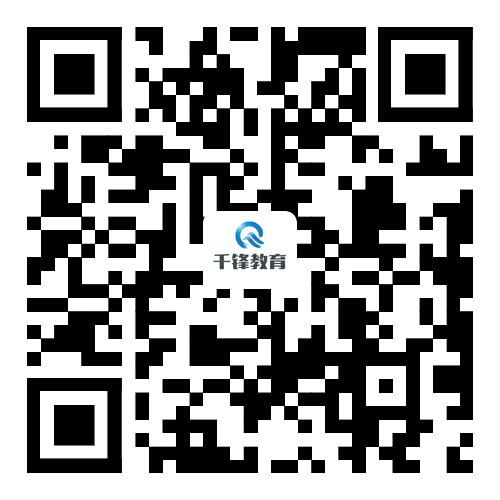





















 京公网安备 11010802030320号
京公网安备 11010802030320号